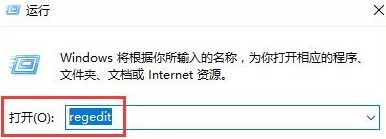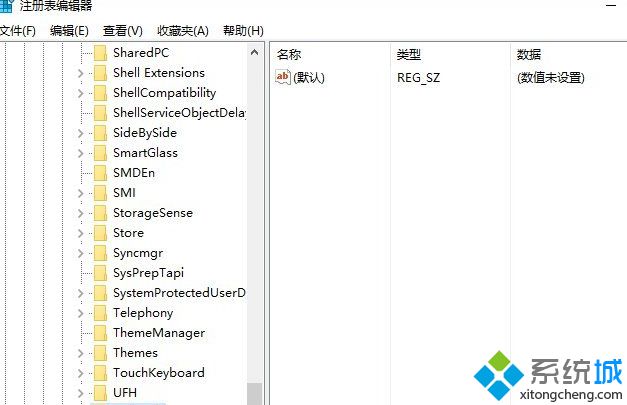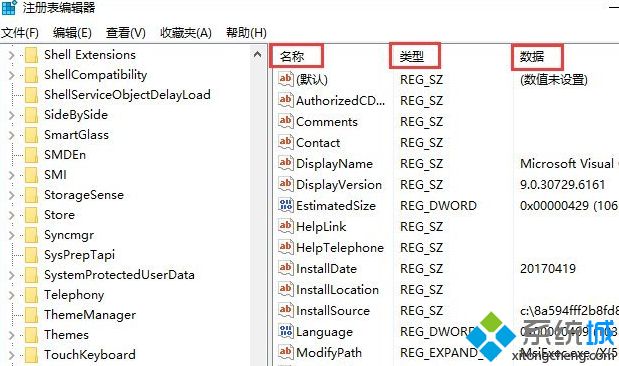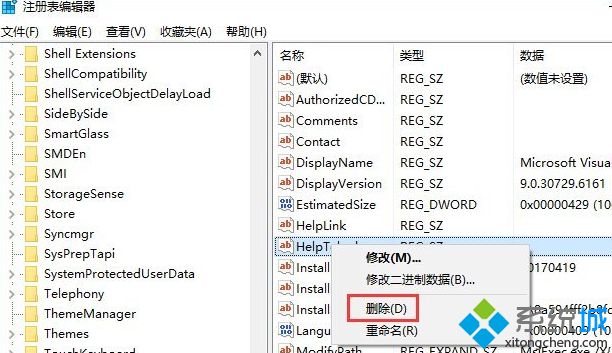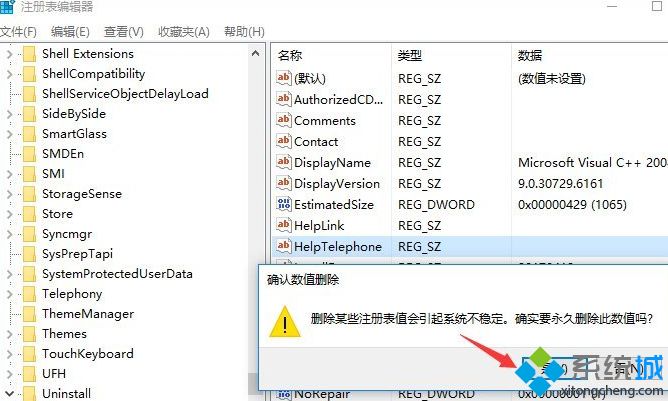win10系统怎么清除注册表残留信息
[来源:未知 作者:liumei 发表时间:2023-01-06 18:48 阅读次数:]|
注册表是Windows中的一个重要数据库,我们的很多设置都需要通过注册表来操作,而在win10系统中,当我们下载软件的时候,都会在注册表中留下痕迹,有时候软件卸载不干净都是因为注册表中有残留信息导致的,那么要如何清除注册表残留信息呢,下面给大家讲解一下具体的操作步骤吧。 1、按下Win+R打开运行,输入regedit确定,打开注册表编辑器;
2、定位到:HKEY_LOCAL_MACHINE/SOFTWARE/Microsoft/Windows/CurrentVersion/Uninstal;
3、选择Uninstal下面的一个文件夹,在右边的窗口会出现名称、类型、数据三项信息;
4、这时在文件夹当中选中需要删除的注册信息,点击右键删除,之后会出现删除提示,点击是即可。
上述给大家介绍的就是关于win10系统如何清除注册表残留信息的全部内容,如果你有需要的话,可以参照上面的方法来操作吧。 相关教程:卸载cad注册表win10如何全面清除office卸载残留清理注册表命令软件注册表在哪里如何导出注册表 |
Tags:
责任编辑:永春小孩相关文章列表
- 发表评论
-
- 最新评论 进入详细评论页>>